Jak wysłać aktualizację aplikacji do recenzji Google
Zaktualizowano 14. lutego 2024 przez Jan Bunk

W tym przewodniku omówimy każdy krok potrzebny do przesłania nowej wersji aplikacji do Sklepu Play.
Otwórz stronę produkcji w Google Play Console.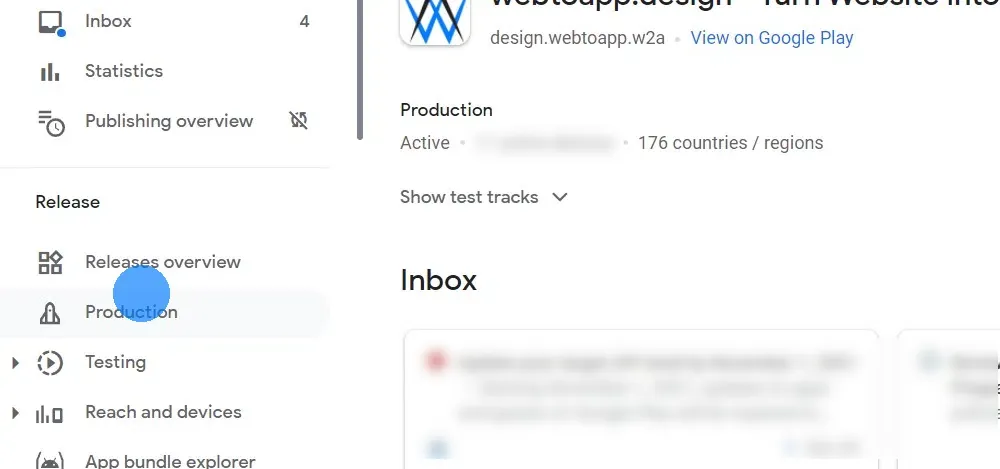
Kliknij "Create new release" w prawym górnym rogu.
 Pobierz swoją aplikację jako plik .aab
Pobierz swoją aplikację jako plik .aabPrześlij właśnie pobrany plik .aab do Google Play Console.

Po przesłaniu pliku powinien pojawić się poniżej pola przesyłania.

Kliknij tutaj, jeśli widzisz komunikat o błędzie "Version code x has already been used. Try another version code."
Najpierw odśwież stronę Google Play Console i zamiast ponownie przesyłać paczkę aplikacji, kliknij "Add from library" i wybierz ją tam.
Jeśli nie możesz wybrać paczki aplikacji również tam, kliknij tutaj, aby wygenerować nową paczkę aplikacji z nowym kodem wersji. Zbudowanie nowej wersji zajmie kilka minut, a potem musisz ponownie pobrać paczkę aplikacji, używając przycisku pobierania z wcześniejszej części tego poradnika.
Wpisz opis wydania aplikacji, na przykład "Drobne poprawki błędów i ulepszenia wyglądu.".

Kliknij "Next" lub "Save" w prawym dolnym rogu.
Kliknij "Przejrzyj wydanie" w prawym dolnym rogu.
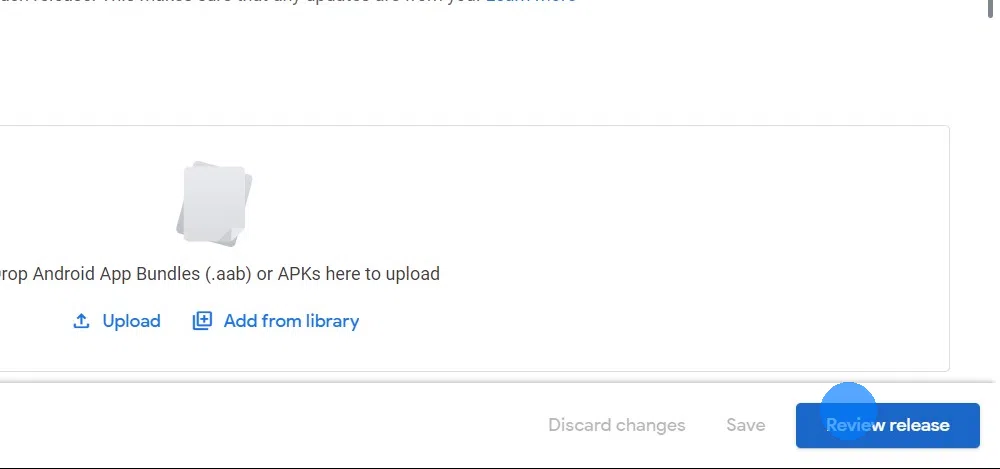
Przewiń na dół strony i ustaw procent wdrożenia na 100.
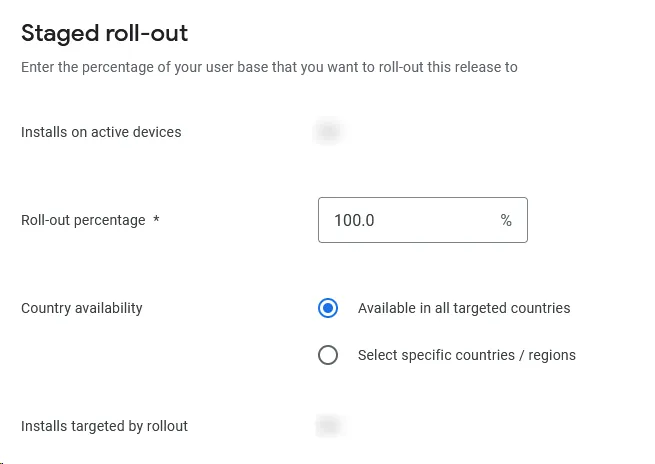
Kliknij "Zapisz" w prawym dolnym rogu.
Przejdź do podsumowania publikacji w Google Play Console.
Wyślij zmiany do recenzji za pomocą przycisku w prawym górnym rogu.

Po przejściu do panelu powinieneś zobaczyć, że Twoja aplikacja jest w trakcie weryfikacji.
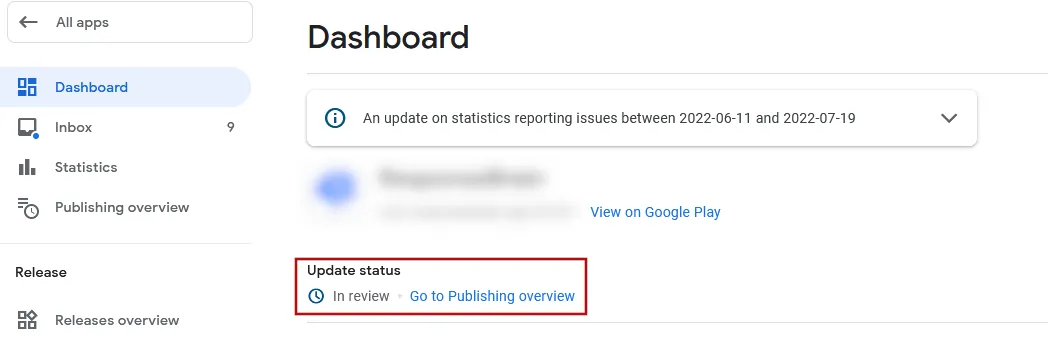
To wszystko! Teraz Google zweryfikuje aktualizację Twojej aplikacji. Aktualizacja powinna być dostępna do pobrania najpóźniej po kilku dniach, ale zwykle trwa to tylko kilka godzin.
Wykonałem wszystkie kroki z tego poradnikaGdy wykonasz wszystkie kroki z tego poradnika, kliknij ten przycisk, aby przejść do kolejnych instrukcji.

Jan Bunk
Jan, z wykształcenia informatyk, założył webtoapp.design i stworzył oprogramowanie zamieniające strony w aplikacje. Dzięki doświadczeniu i opiniom z setek opublikowanych aplikacji stara się pisać proste poradniki, które pomogą Ci we wszystkim, co związane z tworzeniem, publikacją i utrzymaniem aplikacji.